Microsoft Lists는 자신과 다른 사람들을 정리하는 데 도움이 됩니다.

Microsoft Lists의 5가지 주요 기능과 템플릿 활용법을 통해 업무 효율성을 40% 이상 개선하는 방법을 단계별로 설명합니다. Teams/SharePoint 연동 팁과 전문가 추천 워크플로우 제공

관리자가 허용한 경우 회의에 참석한 일부 사람들이 갖고 있지 않은 권한 중 일부를 제어할 수 있다는 사실을 알고 계셨습니까? 방법은 다음과 같습니다.
Microsoft Teams에서 모임을 설정할 때마다 일반적으로 IT 관리자가 미리 선택한 기본 설정 집합이 있을 수 있습니다. 그러나 관리자가 허용한 경우 실제로 회의에 참석한 사람들이 갖고 있지 않은 권한 중 일부를 스스로 제어할 수 있습니다. 로비를 우회할지 여부, 발표할 수 있는 사람 등을 제어할 수 있습니다. 오늘은 다양한 방법으로 이 작업을 수행하는 방법을 보여 드리겠습니다.
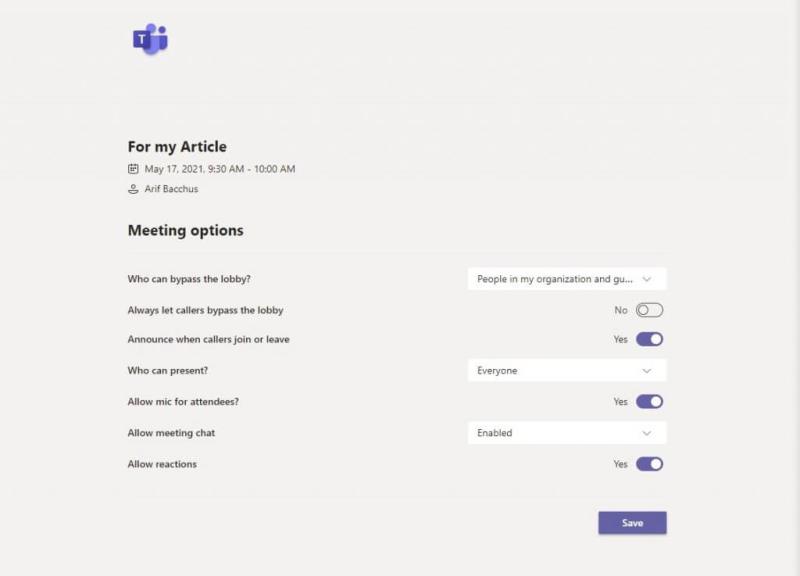
이미 설정되어 일정에 있는 회의의 참가자 설정을 변경하려면 Microsoft Teams 일정에서 회의를 클릭하기만 하면 됩니다. 그런 다음 거기에서 편집 버튼을 클릭합니다. 화면 하단에 회의 옵션 링크가 표시되어야 합니다. 키보드의 컨트롤 키를 누른 상태에서 클릭하여 선택하고 웹 브라우저에서 열리는 링크로 이동합니다.
해당 링크에서 조정할 수 있는 전체 컨트롤 목록을 볼 수 있습니다. 아래에 강조 표시되어 있습니다. 이러한 제어에서 사용할 수 있는 다양한 옵션이 있으며, 대부분은 조직의 모든 사람, 게스트, 초대한 사람 또는 자신에게만 적용됩니다. 드롭다운 메뉴에서 전체 컨트롤을 확인할 수 있습니다.
회의에 대한 참가자 설정 옵션을 조정한 후에는 저장 버튼을 클릭하여 저장하고 적용해야 합니다. 물론 회의 중에 이러한 제어를 변경할 수도 있습니다. 이에 대해서는 다음에 설명하겠습니다.
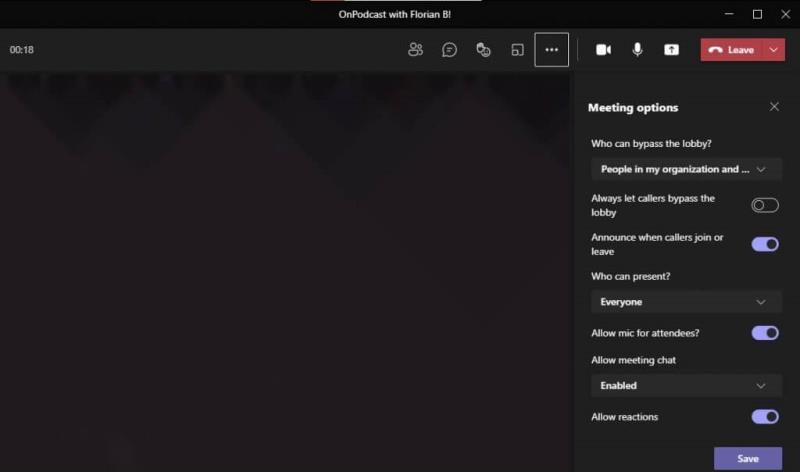
즉석 회의를 설정하고 회의 중이고 참가자 설정을 변경해야 하는 경우 걱정하지 마십시오. 자신의 방식에 맞게 항목을 쉽게 조정할 수 있습니다. 활성 회의 중에 회의 제어에서 참가자 표시를 선택하기만 하면 됩니다. 그런 다음 참가자 목록 위의 권한 관리를 선택합니다. 그런 다음 위에서 언급한 것과 동일한 컨트롤에 액세스할 수 있습니다.
또는 회의 창 상단에 있는 추가 작업에서 이러한 제어에 액세스할 수도 있습니다. 그런 다음 거기에서 회의 옵션을 선택할 수 있습니다. 오른쪽에 패널이 열리고 거기에서 바로 옵션을 변경할 수 있습니다.
이것은 Microsoft Teams를 자신만의 것으로 조정할 수 있는 여러 방법 중 하나일 뿐입니다. Google 캘린더에 Teams를 연결 하는 방법 , 화상 통화를 최대한 활용 하기 위해 조정 하는 설정, Teams에서 Yammer를 통해 동료 와 소통하는 방법 등의 다른 주제를 다루었습니다 . 우리는 항상 당신을 지원하고 많은 방법 가이드, 뉴스 및 기타 정보를 제공 합니다.
Microsoft Lists의 5가지 주요 기능과 템플릿 활용법을 통해 업무 효율성을 40% 이상 개선하는 방법을 단계별로 설명합니다. Teams/SharePoint 연동 팁과 전문가 추천 워크플로우 제공
소속되지 않은 팀에 누군가를 추가했습니까? 걱정하지 마세요. Microsoft Teams에서 팀원 제거 방법은 다음과 같습니다.
Microsoft Teams의 SharePoint를 통해 파일 액세스를 효과적으로 관리하는 방법을 알아보세요. 권한 설정 및 파일 공유를 쉽게 하세요.
Microsoft Teams를 사용하여 모임을 만드는 방법에 대해 알아보세요. 프로젝트에서 동료와 연락을 유지하는 데 유용한 방법입니다.
데스크톱 앱에서 OneDrive Office 파일을 여는 방법을 확인하세요.
Microsoft Teams 모바일 앱은 이제 응용 프로그램의 미리 보기 버전에서 사용할 수 있는 다른 기능 중에서 화상 통화를 지원합니다.
Surface Duo를 구입하셨습니까? 그렇다면 이중 화면 Android 장치에서 Microsoft Teams를 최대한 활용할 수 있는 방법에 대해 우리가 가장 좋아하는 몇 가지 팁과 요령을 살펴보십시오.
Slack에서 Microsoft Teams로 마이그레이션하는 방법은 다음과 같습니다.
다음은 가장 일반적인 Microsoft Excel 프로그램 오류 코드와 해결 방법입니다.
Microsoft Teams에서 배경 기능을 설정하고 사용하는 방법은 다음과 같습니다.
Microsoft Teams에서 채팅을 삭제하는 방법은 다음과 같습니다.
귀사에서 Microsoft 365를 도입했습니까? 다음은 Microsoft 365 온라인 환경을 사용자 지정하여 자신만의 환경으로 만들기 위해 구성해야 하는 몇 가지 설정입니다.
다음은 몇 가지 일반적인 단어 문제와 해결 방법입니다.
iOS 및 Android의 Teams 앱에서 데이터와 저장소를 관리할 수 있다는 것을 알고 계셨습니까? 방법은 다음과 같습니다.
Microsoft Teams에서 전체 회신 및 채널 전체 알림을 피하는 방법은 다음과 같습니다.
Microsoft Teams에서 필터를 사용하여 찾고 있는 항목이나 메시지를 찾는 방법은 다음과 같습니다.
전화에서 PC로 회의를 전송하고 싶으십니까? 아니면 PC에서 휴대폰으로? 최신 Microsoft Teams 가이드에서 이를 수행하는 방법을 잘 설명합니다.
Microsoft 365 또는 Office 365 구독에 대한 코드를 사용하는 방법은 다음과 같습니다.
소규모 비즈니스를 위해 Teams를 최대한 활용할 수 있는 방법을 살펴보세요.
Zoom 프로필 사진을 제거하는 방법과 그 과정에서 발생할 수 있는 문제를 해결하는 방법을 알아보세요. 간단한 단계로 프로필 사진을 클리어하세요.
Android에서 Google TTS(텍스트 음성 변환)를 변경하는 방법을 단계별로 설명합니다. 음성, 언어, 속도, 피치 설정을 최적화하는 방법을 알아보세요.
Microsoft Teams에서 항상 사용 가능한 상태를 유지하는 방법을 알아보세요. 간단한 단계로 클라이언트와의 원활한 소통을 보장하고, 상태 변경 원리와 설정 방법을 상세히 설명합니다.
Samsung Galaxy Tab S8에서 microSD 카드를 삽입, 제거, 포맷하는 방법을 단계별로 설명합니다. 최적의 microSD 카드 추천 및 스토리지 확장 팁 포함.
슬랙 메시지 삭제 방법을 개별/대량 삭제부터 자동 삭제 설정까지 5가지 방법으로 상세 설명. 삭제 후 복구 가능성, 관리자 권한 설정 등 실무 팁과 통계 자료 포함 가이드
Microsoft Lists의 5가지 주요 기능과 템플릿 활용법을 통해 업무 효율성을 40% 이상 개선하는 방법을 단계별로 설명합니다. Teams/SharePoint 연동 팁과 전문가 추천 워크플로우 제공
트위터에서 민감한 콘텐츠를 보는 방법을 알고 싶으신가요? 이 가이드에서는 웹 및 모바일 앱에서 민감한 콘텐츠를 활성화하는 방법을 단계별로 설명합니다. 트위터 설정을 최적화하는 방법을 알아보세요!
WhatsApp 사기를 피하는 방법을 알아보세요. 최신 소셜 미디어 사기 유형과 예방 팁을 확인하여 개인 정보를 안전하게 보호하세요.
OneDrive에서 "바로 가기를 이동할 수 없음" 오류를 해결하는 방법을 알아보세요. 파일 삭제, PC 연결 해제, 앱 업데이트, 재설정 등 4가지 효과적인 해결책을 제공합니다.
Microsoft Teams 파일 업로드 문제 해결 방법을 제시합니다. Microsoft Office 365와의 연동을 통해 사용되는 Teams의 파일 공유에서 겪는 다양한 오류를 해결해보세요.


























